реклама
След като настрои своя Mac на автоматично импортира изтеглена музика в iTunes Как автоматично да импортирате изтеглена музика в iTunes [Mac] Прочетете още , приятелят ми ме попита дали подобен метод може да се използва за добавяне на филми към iTunes. Той искаше да персонализира системата си, така че след като щракне върху връзката за изтегляне, не се налага всичко и филмите автоматично ще намерят своя iPod, готов да го придружи дълго екскурзии.
Казах му, че основната настройка е същата, но ще трябва да намерим начин за автоматично преобразуване на филмите, преди да ги добавим към iTunes, тъй като не всички филмови формати се поддържат от iDevices.
Няколко експеримента по-късно открих два начина за постигане на целта: лесният път и находчивият начин. Все още се боря със скриптите и командните линии по отвратителния начин, но лесният начин е достатъчно лесен за всеки. Ако искате да опитате, ето стъпките да го направите.
Настройка на мястото за изтегляне
Първата стъпка е настройването на всички свързани приложения - като браузъри, торент клиенти и мениджъри на изтегляния - за запазване на изтеглените филми в определена папка. Дай името на папката „
Да се преобразува“Или нещо подобно. По-късно ще настроим автоматизацията да конвертираме всеки филмов файл в тази папка в удобен за iPod формат и да ги изпращаме в iTunes.Както беше обсъдено в предишна статия Как автоматично да импортирате изтеглена музика в iTunes [Mac] Прочетете още , задаването на конкретно местоположение за изтегляне за конкретен тип файлове може да се направи лесно в предаването чрез създаване на група.
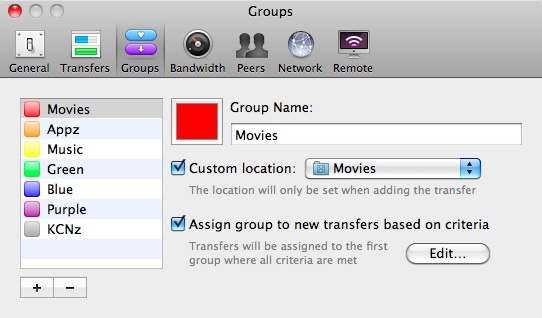
Моля, не забравяйте да настроите Transmission да поддържа непълни изтегляния на отделно място, така че системата да конвертира само пълни филми.
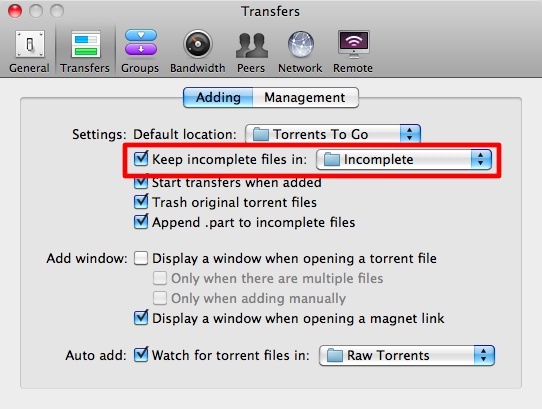
За приложения без функция за филтриране за изтегляне можем да използваме „Действие на папки”(Или други приложения за домакинство) за наблюдение на папките за изтегляне и преместване на всеки филмов файл в„Да се преобразува”.
За целта отворете Automator и изберете „Действие на папки“.
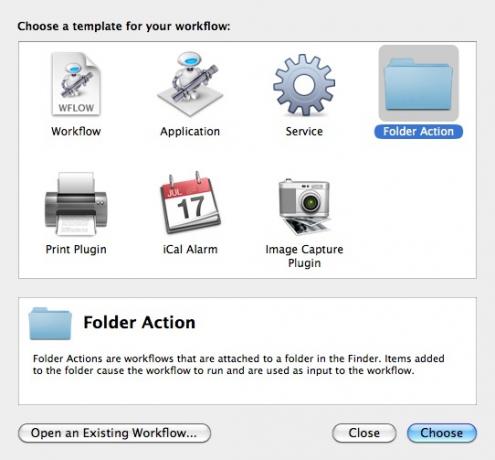
Задайте действие на папката, за да наблюдавате „Downloads“(Или всяко друго място, където обикновено запазвате изтеглянията си). След това плъзнете и пуснете „Елементи за търсене на филтри"От библиотеката и го настройте да филтрира всеки филмов файл. Добавете още едно действие за преместване на филтрираните елементи.
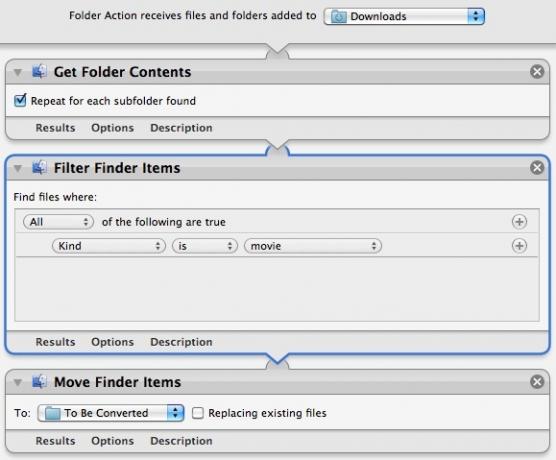
И накрая, запазете действието на папката, като отидете на „Файл - Запазване" меню.
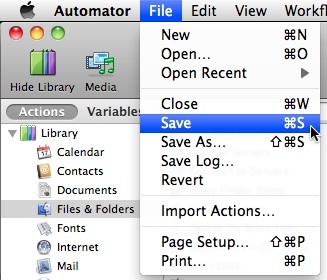
Настройка на автоматично преобразуване на филми
След като се уверите, че всички бъдещи изтеглени филми ще отидат в една папка, време е да настроите автоматично преобразуване на филми.
Ще използваме Automator още веднъж. Създайте друго действие на папка и го настройте да наблюдава „Да се преобразува”.
Плъзнете и пуснете „Експорт на филми”Действие от библиотеката.
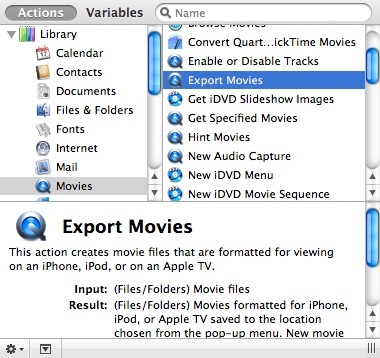
Избирам "Ipod"За файловия формат и"Автоматично добавяне към iTunes”Като папка за местоназначение. Ако искате да предпазите твърдия диск от издуване, е възможно да изтриете и оригиналния филмов файл след процеса на преобразуване.
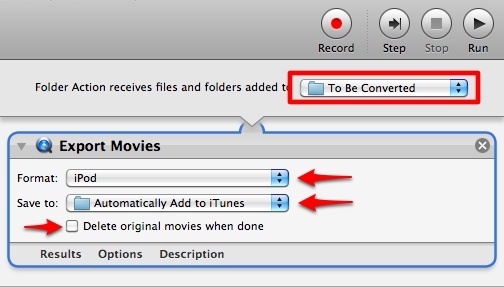
Запишете действието на папката и системата за автоматизация е направена.
Поглед към друга възможност
Тествах цялата настройка и всичко работи добре. Има обаче няколко неща, които трябва да сте наясно.
Първо, системата разчита QuickTime за реализацията, така че ще работи само за няколко конкретни видеоформата. От моите експерименти системата няма да конвертира WMV и FLV, но няма проблем с AVI, MOV и MP4.
Второ, въпреки че времето за преобразуване зависи от продължителността на филма и мощността на машината, е по-бавно в сравнение с ръчна спирачка.
Така че защо да не използвате Handbrake вместо това? Той поддържа повече видео формати и прави всичко по-бързо. Отговорът е просто защото не можете да автоматизирате процеса на преобразуване с помощта на Handbrake, поне не с GUI версията. Но има надежда Автоматизацията е възможна с помощта на HandbrakeCLI. Това е версията на командния ред на Handbrake и - както подсказва името - всичко се изпълнява с помощта на командния ред.
В момента се опитвам да осмисля всички команди и да ги прилагам. Определено ще се върна с по-мощна настройка. Междувременно мисля, че тази лесна версия на автоматизацията ще се справи добре за нормално използване.
Както винаги, мислите и мненията се приветстват чрез коментарите по-долу.
Индонезийски писател, самопровъзгласен музикант и архитект на непълно работно време; който иска да направи един свят по-добро място една публикация по време чрез блога си SuperSubConscious.

